Postman是一款流行的API开发和测试工具,提供了强大的功能支持接口调试和测试,下面将详细介绍Postman的下载、安装、基本操作方法,以及如何导入Postman资源。
 (图片来源网络,侵删)
(图片来源网络,侵删)下载与安装 Postman**
1、下载:访问Postman的官方网站,根据您的操作系统选择相应的版本进行下载,Postman提供了Windows、macOS、Linux版本,同时在Chrome Web Store也提供了浏览器扩展插件。
2、安装:下载对应版本的安装包后,根据标准的安装流程指引完成安装,如果是浏览器扩展,直接在Chrome Web Store中点击“添加至Chrome”即可。
Postman基础功能**
1、界面概览:Postman的操作界面主要分为几个区域,包括请求构建区、响应显示区和历史记录区等,您可以在这里构建和发送HTTP请求,并查看服务器返回的响应数据。
2、发起GET请求:在请求构建区选择请求类型为GET,输入URL,点击发送按钮,即可在响应区看到服务器的返回结果,这用于获取信息。
3、发起POST请求:选择POST请求,填写URL及Headers,并在Body选项中输入要提交的数据,点击发送以向服务器提交数据,通常应用于创建资源或提交表单数据。
4、参数化与Prerequest Script:通过使用动态变量和编写前置脚本,可以更灵活地调整请求参数,模拟不同的请求场景。
5、Testing与断言:在请求中可以添加测试用例,对返回结果进行验证,确保API的功能正确性。
导入Postman资源
1、生成分享链接:如果您想要导入的是他人提供的Postman集合或环境,可以要求提供者生成一个分享链接。
2、通过链接导入:在Postman主界面选择“Import”,输入分享链接,然后点击“Continue”和“Save”即可完成导入。
3、导出JSON文件:在您的Postman中,如果需要导出当前的工作集或环境作为备份,可以选择导出为JSON文件。
4、导入JSON文件:同样在“Import”页面,选择“File”并上传JSON文件,之后点击“Continue”和“Save”完成导入。
使用Postman的注意要点
1、版本兼容性:确保您的Postman版本与您正在测试的API接口兼容。
2、环境配置:合理设置全局或特定的环境变量,以便在不同环境下顺利运行。
3、权限验证:对于需要认证的API请求,确保已获取必要的权限和访问令牌。
4、结果分析:利用Postman提供的响应解析功能,查看和分析API返回的数据结构。
5、批量请求:学习使用Postman Collection进行批量执行,提升测试效率。
6、日志与断言:利用日志记录和断言功能,排查问题并确保API的正确性和可靠性。
Postman以其强大的功能简化了API开发和测试工作,本文介绍了如何下载和安装Postman,以及如何使用其基础功能进行API请求的测试,还详细说明了导入Postman资源的两种常用方法,掌握这些技能,您将能够有效地使用Postman来测试和管理API接口。
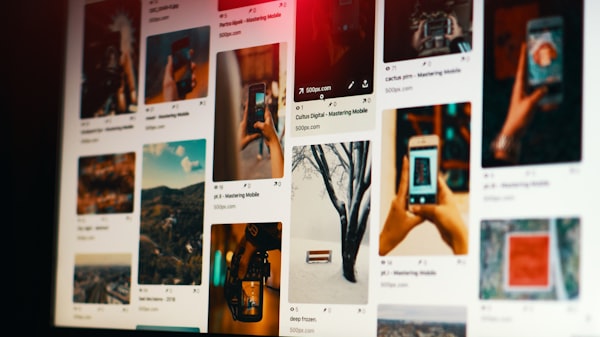



评论留言